Son Güncelleme Tarihi:

Apple’ın yeni Fotoğraflar uygulaması OS X ve Apple’ın iCloud'u arasında sorunsuz entegrasyon sağlar. Ancak OneDrive gibi diğer depolama hizmetleri için durum böyle değil.
Apple’ın yeni Fotoğraflar uygulaması OS X ve Apple’ın iCloud'u arasında sorunsuz entegrasyon sağlar. Apple aygıtları kullanıyorsanız dosyalarınızı ve fotoğraflarınızı Mac ve iPhone veya iPad'iniz arasında kolayca senkronize edebilirsiniz. Fotoğraflar'la ilgili olan şey, hizmete kilitlenmiş hissedebilirsiniz. Neredeyse bir ya da hiçbir şey değil, ama Microsoft’un OneDrive gibi diğer hizmetleri kullanmayı seviyorum. OS X Photos uygulamasından nasıl fotoğraf çekebileceğinizi ve istediğiniz yere nasıl koyabileceğinizi inceleyeceğiz.
Apple’ın Fotoğraflar uygulaması 2015 yılının başlarında OS X Yosemite. Uygulama sıfırdan yazıldı, iPhoto'nun yerini aldı ve Apple’ın iCloud'u ile basitlik ve entegrasyona odaklandı.
OS X Photos App'ten Resimleri OneDrive'a aktarma
İlk ihtiyacınız olan Mac için OneDrive istemcisidir. Yapabilirsin Mac App Store'dan indirin ücretsiz.
Fotoğrafları Dock'tan başlatın veya Command + Boşluk tuşu sonra yazın:fotoğraflar ardından Enter tuşuna basın. Fotoğraflarınızdan herhangi birini seçin ve ardından Tamam Dosya> Dışa Aktar> Değiştirilmemiş Orijinali Fotoğraflar için Dışa Aktar.
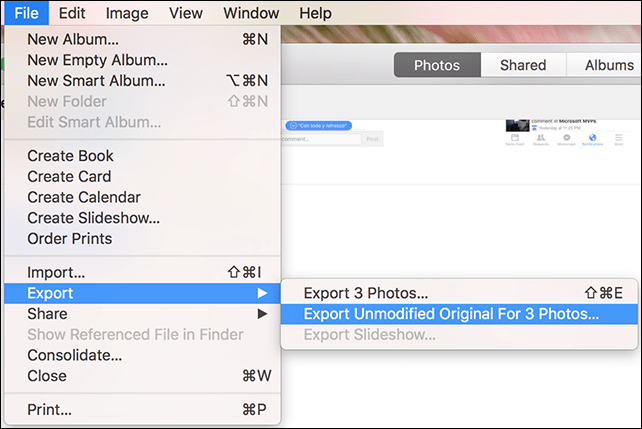
Varsayılanı olduğu gibi bırakın ve ardından İhracat.
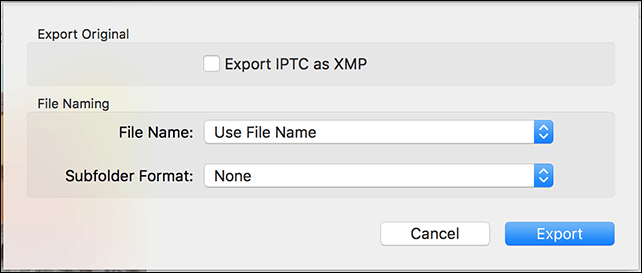
OneDrive klasörünüze gidin, ardından Orijinalleri dışa aktar'ı tıklayın.
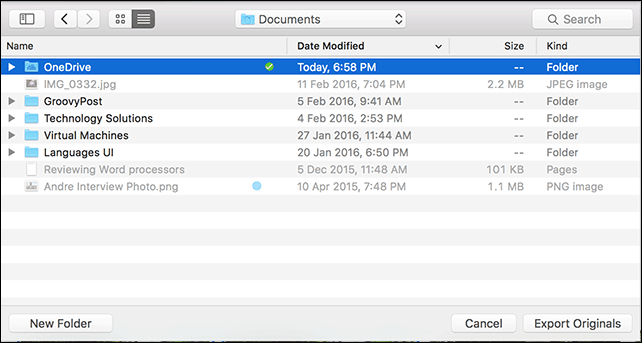
OS X Automator Kullanarak İşlemi Otomatikleştirin
Bu bir defalık bir işlem olacaktır; İleride iPhone'umda çekilecek fotoğrafların otomatik olarak Fotoğraflar'a aktarılacağını bildiğim için, bunu her seferinde manuel olarak yapmam gerekir. Tabii ki, iPhone'da fotoğraf çekme seçeneğiniz var OneDrive'a otomatik yedekleme. Ancak, fotoğrafları OS X Fotoğraflar'a aktarmak için kullandığım bir bas-çek kameram olduğunu varsayalım? İşlemi otomatikleştirmedikçe, bunları her defasında manuel olarak dışa aktarmam gerekir.
Finder'ı başlatın ve Resimler klasörünüzü açın, Fotoğraflar Kütüphanesi sonra da paket içeriğini göster. Öğesini sağ tıklayın Ustalar sonra klasörü bir renkle etiketleyin.
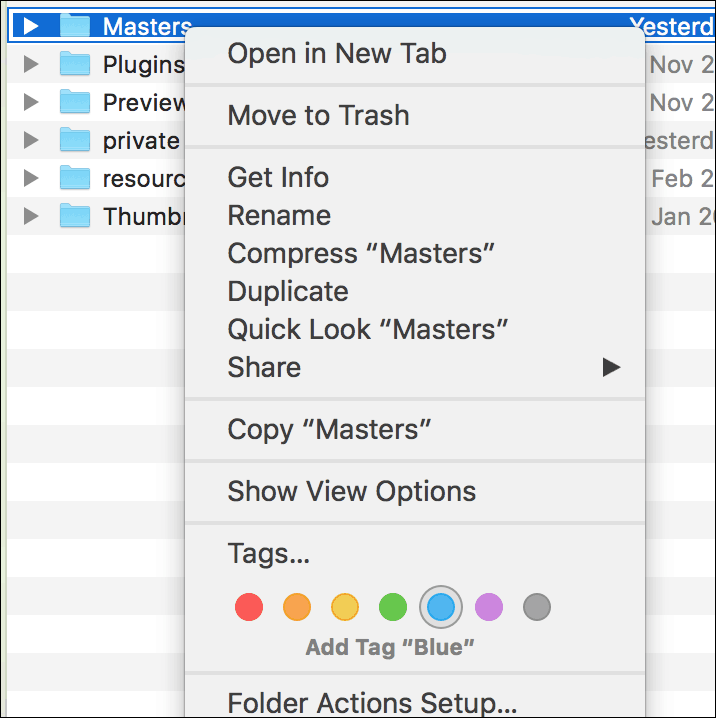
Automator uygulamasını başlatın; basın Komut tuşu + boşluk tuşu sonra yazın:Otomatikleştirici ve ardından Enter tuşuna basın. Kütüphane'nin altında, Dosyalar ve Klasörler sonra sürükleyin Bulucu Öğelerini Bul içine yerleştirin.
Arama listesi kutusunda, Macintosh HD'yi ve ardından aşağıdaki ekran görüntüsünde açıklandığı gibi aşağıdaki özellikleri seçin. Ardından, eylemi sürükleyin, Bulucu Öğelerini Kopyala iş akışı penceresine. Tıkla Kime: liste kutusuna gidin ve OneDrive'ı seçin.
Ardından, bu durumda, Masters klasörünü içerecek şekilde atadığınız renk etiketlerinden herhangi birini aramayı belirtin. Ardından renkli etiketli dosyaları OneDrive'a veya istediğiniz başka bir klasöre kopyalayın.
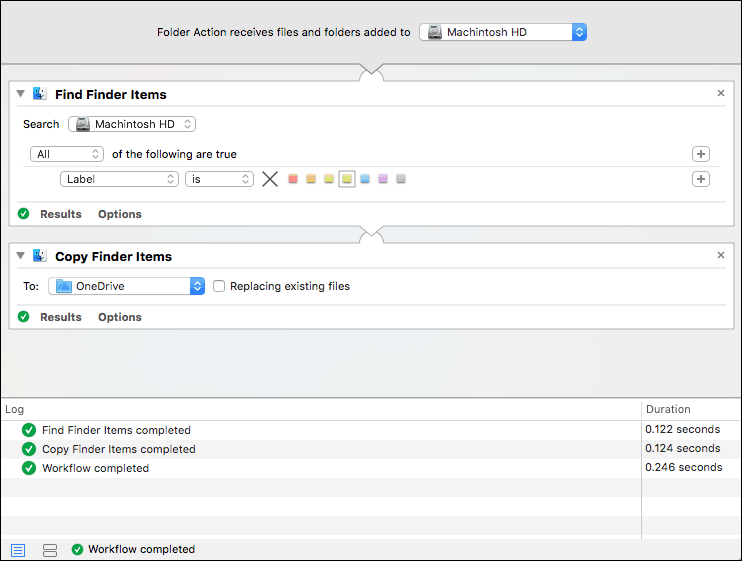
Masters klasörünün tamamını OneDrive'a kopyalamaya başlamak için Çalıştır düğmesine tıklayın. İş akışını işiniz bittiğinde kaydedin, böylece ileride tekrar kullanabilirsiniz.
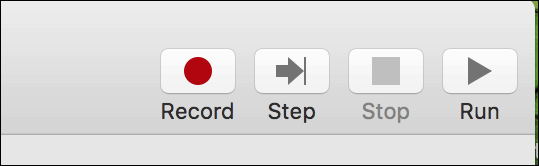
Süreç kesinlikle biraz çalışma gerektirir, ancak her iki dünyanın da en iyisini elde edersiniz. İCloud Fotoğrafları ile ilgili bir sorunum yok, ancak OneDrive'ı da kullanmayı seviyorum. Özellikle iCloud’un ücretsiz 5 GB sınırından daha fazla depolama alanım olduğundan. Ayrıca, Fotoğraf Kitaplığınıza neredeyse tüm diğer cihazlardan bu şekilde erişebilirsiniz.


